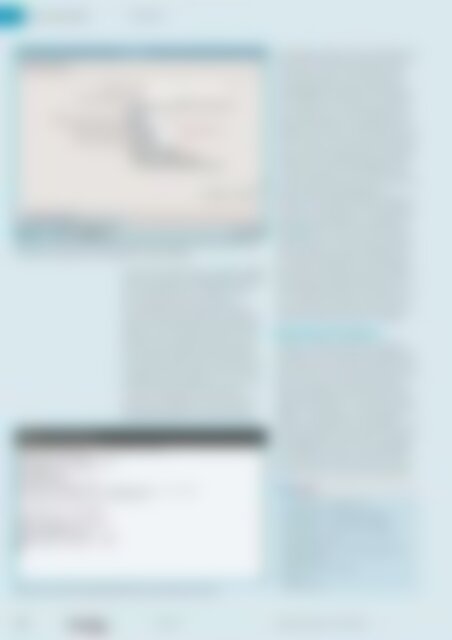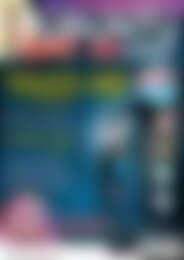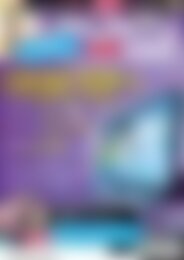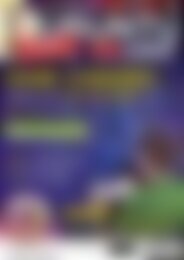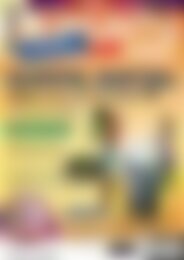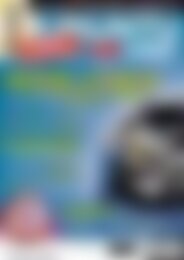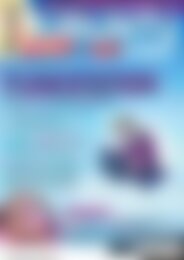Ubuntu User Sever @ Home (Vorschau)
Erfolgreiche ePaper selbst erstellen
Machen Sie aus Ihren PDF Publikationen ein blätterbares Flipbook mit unserer einzigartigen Google optimierten e-Paper Software.
Erste Schritte<br />
Installation<br />
6 Beim Einrichten eines Profils legen Sie auch fest, ob das System Sie fortan automatisch auf<br />
dem Desktop anmeldet oder ob Sie jedes Mal Ihr Passwort angeben.<br />
folgt von Ihrem Passwort ein, um mit dem Upgrade<br />
auf 10.10 zu beginnen (Abbildung 7). Sie erhalten<br />
noch einmal die Chance, den Prozess abzubrechen,<br />
danach gibt es kein Zurück mehr.<br />
Unter Lubuntu folgen Sie denselben Schritten,<br />
wie hier für <strong>Ubuntu</strong> beschrieben. Sie bringen die<br />
Software auf den neuesten Stand und stoßen das<br />
Upgrade an. Der Unterschied: Anstelle von Gedit<br />
benutzen Sie den Texteditor Leafpad und ersetzen<br />
das Gnome-Terminal durch das LXTerminal.<br />
Die Aktualisierungsverwaltung finden Sie hier im<br />
Startmenü unter Einstellungen | Update Manager.<br />
Abschließend spielt der Befehl sudo do‐release‐upgrade<br />
die neuesten Pakete auf den Rechner.<br />
Als Nutzer von Kubuntu 10.04 rufen Sie den Paketmanager<br />
KPackageKit auf, klicken darin auf<br />
Softwareaktualisierung | Neu laden. Mit einem<br />
weiteren Klick können Sie dann alle Aktualisierungen<br />
auswählen und Sie über einen Klick auf Anwenden<br />
unten rechts auf den Rechner spielen.<br />
Im Anschluss wählen Sie auf der linken Seite<br />
von KPackageKit Einstellungen und klicken auf<br />
die Schaltfläche Edit Software Sources. Wechseln<br />
Sie im neuen Fenster zum Reiter Aktualisierungen<br />
und wählen Sie aus dem Aufklappmenü den<br />
Eintrag Normal Releases (im Gegensatz zu dem<br />
LTS-Release, das 10.04 ist). Dann schließen Sie das<br />
Fenster und kehren zum Eintrag Softwareaktualisierung<br />
zurück. Hier sollte Ihnen nun ein Eintrag<br />
mitteilen, dass ein Distributionsupgrade wartet<br />
(eventuell müssen Sie den Paketmanager dafür<br />
neu starten). Klicken Sie nun auf den entsprechenden<br />
Link, beginnt der Upgradeprozess.<br />
Beenden Sie alle anderen laufenden Programme,<br />
und lassen Sie während der Aktualisierung lieber<br />
die Finger von Ihrem Rechner – es sei denn, der<br />
Installer fragt Sie nach einer Entscheidung (Abbildung<br />
8). Das ist ab und zu der Fall, wenn es<br />
um die Frage geht, wie Sie die gerade installierte<br />
Software einrichten wollen (etwa MySQL, Grub<br />
etc.). Haben Sie Änderungen an den Konfigurationsdateien<br />
vorgenommen, sollten Sie überlegen,<br />
diese zu behalten. Andernfalls sichern Sie die<br />
alten Konfigurationsdateien, die Sie meist im Ordner<br />
/etc finden, über Nautilus, Konqueror oder<br />
die Kommandozeile und lassen den Installer die<br />
brandneuen Konfigurationsdateien einspielen.<br />
Bootloader-Probleme<br />
Es passiert in seltenen Fällen, dass nach dem<br />
Installieren von <strong>Ubuntu</strong> und seinen Ablegern auf<br />
einem Rechner mit vorhandenem Windows nach<br />
einem Neustart plötzlich kein Bootloader erscheint<br />
oder Sie nur noch ein System booten können.<br />
Spielen Sie hingegen ein Windows nach <strong>Ubuntu</strong><br />
auf den Rechner, handelt es sich hierbei um den<br />
Regelfall, weil Windows – in bester Sonnenkönig-<br />
Tradition – den Bootsektor mit dem eigenen<br />
Bootloader überschreibt, der nur Windows lädt. In<br />
diesen Fällen folgen Sie den Schritten im Kapitel<br />
„Wiederbelebung“, die Sie auf einer Kommandozeile<br />
ausführen. Sie zeigen, wie Sie den Bootloader<br />
Grub mit Hilfe eines Live-Systems erneut installieren,<br />
sodass er alle Systeme richtig anzeigt.<br />
Listing 1<br />
7 Lassen Sie sich auf eine Systemaktualisierung ein, gibt es kein Zurück mehr.<br />
01 sudo mount /dev/sda6 /mnt<br />
02 sudo mount ‐o bind /dev /mnt/dev<br />
03 sudo mount ‐o bind /sys /mnt/sys<br />
04 sudo mount ‐t proc /proc /mnt/proc<br />
05 sudo chroot /mnt<br />
06 grub‐mkconfig ‐o /boot/grub/grub.cfg<br />
07 update‐grub2<br />
08 grub‐install /dev/sda<br />
09 exit<br />
10 sudo reboot<br />
24 UBUNTU<br />
02/2011<br />
www.ubuntu-user.de<br />
user